Einsatz des Expressmenüs
In diesem Abschnitt finden Sie Informationen zu den grundlegenden Aktionen, die Sie auf dem Display des Systems programmieren können.
Tasten auf dem Expressmenüdisplay
Das unten gezeigte Display, das bei Betätigen der Taste  angezeigt wird, wird als "Expressmenü" bezeichnet. Folgende Tasten werden auf dem Expressmenüdisplay angezeigt.
angezeigt wird, wird als "Expressmenü" bezeichnet. Folgende Tasten werden auf dem Expressmenüdisplay angezeigt.
 angezeigt wird, wird als "Expressmenü" bezeichnet. Folgende Tasten werden auf dem Expressmenüdisplay angezeigt.
angezeigt wird, wird als "Expressmenü" bezeichnet. Folgende Tasten werden auf dem Expressmenüdisplay angezeigt.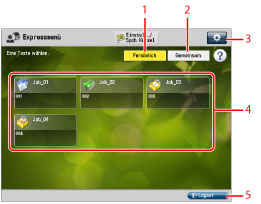
1 | [Persönlich] Berühren Sie diese Taste zur Anzeige der als persönliche Tasten gespeicherten Tasten. Die Taste [Persönlich] wird nur angezeigt, wenn die Verwaltung per Abteilungs-ID eingestellt ist. |
2 | [Gemeinsam] Berühren Sie diese Taste zur Anzeige der als gemeinsame Tasten gespeicherten Tasten. |
3 |  Berühren Sie diese Taste zur Bearbeitung des Expressmenüdisplays. Sie können die folgenden Einstellungen festlegen: [Tastenformat auf Klein ändern]/[Tastenformat auf Groß ändern] [Einstellungen Hintergrundbild] [Tasten bearbeiten] [Verwendung des Express- menüs beschränken] |
4 | Displaybereich Persönliche Tasten/Gemeinsame Tasten In diesem Bereich werden die gespeicherten Tasten angezeigt. |
5 | [Logout] Berühren Sie diese Taste zum Ausloggen. Wenn Sie sich mithilfe der Verwaltung per Abteilungs-ID angemeldet haben, wird [Logout] angezeigt. |
Folgende Icons werden auf dem Display angezeigt und kennzeichnen den Jobtyp.
Symbol | Funktionstyp |
 | Kopie |
 | Scannen und Senden |
 | Scannen und Speichern |
 | Kurzwahl zu den gespeicherten Ordnern |
Anzeigen des Expressmenüs
1.
Loggen Sie vom Login Display ein.
Geben Sie Abteilungs ID und PIN ein → Berühren Sie die Taste [Login].
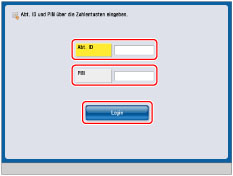
2.
Berühren Sie die Taste  .
.
 .
.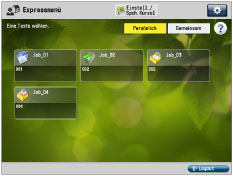
HINWEIS |
Berühren Sie die Taste  um zum Hauptmenüdisplay zurückzukehren. um zum Hauptmenüdisplay zurückzukehren. |
HINWEIS |
Wenn die Verwaltung per Abteilungs-ID nicht eingestellt ist, wird das Anmeldedisplay nicht angezeigt. Weitere Informationen zur Verwaltung per Abteilungs-ID finden Sie im Abschnitt "Verwaltung per Abteilungs ID". |